Lorsque vous avez des fichiers PDF importants sur WhatsApp, comment sauvegarder et enregistrer des fichiers PDF de WhatsApp sur votre iPhone? Depuis WhatsApp 2.12.16, vous pouvez envoyer et recevoir des documents PDF dans d'autres formats de fichiers. Si vous avez des fichiers PDF pour votre entreprise ou votre lieu de travail, vous devez les sauvegarder fréquemment. Apprenez-en plus sur les 2 façons efficaces d'enregistrer des fichiers PDF de WhatsApp sur votre iPhone à partir de l'article.
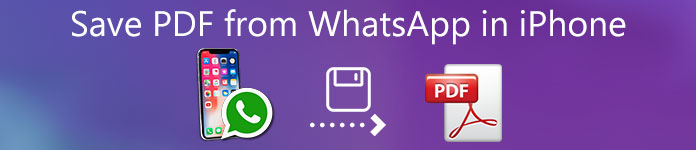
- Partie 1: Comment enregistrer un PDF à partir de WhatsApp sur iPhone
- Partie 2: Comment enregistrer tous les documents PDF de WhatsApp par lots
- Partie 3: FAQ sur l'enregistrement de PDF à partir de WhatsApp sur iPhone
Partie 1: Comment enregistrer un PDF à partir de WhatsApp sur iPhone
WhatsApp vous permet d'envoyer et de recevoir plusieurs formats de fichiers, y compris des documents PDF. De plus, vous pouvez enregistrer des fichiers PDF de WhatsApp sur iPhone, e-mail, Google Drive et d'autres applications. Voici le processus détaillé que vous pouvez suivre pour enregistrer les fichiers PDF.
Lancez l'application WhatsApp sur votre iPhone. Trouvez les messages contenant les fichiers PDF. Appuyez sur le document pour saisir le Lire .
Ensuite, vous pouvez voir le contenu de votre PDF avec le lecteur intégré. Appuyez sur le Partagez bouton dans le coin supérieur droit de l’écran.
Sélectionnez l'application cible dans la barre d'outils pour partager les fichiers, comme iCloud Drive ou Email pour enregistrer des fichiers PDF de WhatsApp sur iPhone.
Après cela, vous pouvez ouvrir l'application iCloud Drive ou l'application Email sur votre iPhone pour trouver le document PDF en conséquence.
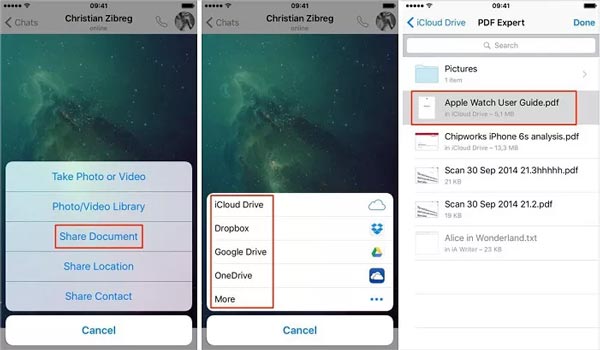
Plus de conseils sur l'enregistrement de PDF WhatsApp
- iOS applique de sérieuses réglementations en matière de droits d'auteur, vous ne pouvez donc enregistrer qu'un fichier PDF de WhatsApp sur des applications iPhone, mais pas directement le système de fichiers.
- Vous pouvez enregistrer des fichiers PDF WhatsApp de l'iPhone vers MacBook via la fonction AirDrop de la barre d'outils. Le document sera enregistré dans le dossier de téléchargement sur Mac. Voyez comment AirDrop d'iPhone à Mac.
- Si vous envoyez le PDF par e-mail, assurez-vous que votre document ne dépasse pas la limite de taille de fichier. Sinon, le courrier devrait échouer.
- La méthode intégrée fonctionne rapidement pour un seul ou un petit nombre de documents PDF. Si vous avez beaucoup de documents, vous devez trouver tous les fichiers PDF sur le chat WhatsApp et les enregistrer un par un.
- La façon d'enregistrer un PDF à partir de WhatsApp sur iPhone ne fonctionne que pour le PDF non crypté ou vous connaissez le mot de passe.
Partie 2: Comment enregistrer tous les documents PDF de WhatsApp par lots
Existe-t-il une alternative pour enregistrer un PDF de WhatsApp sur votre iPhone? Comme mentionné, ce n'est pas une bonne idée d'enregistrer un PDF avec la fonction intégrée lorsqu'il y a plusieurs documents PDF. Transfert Apeaksoft WhatsApp est un outil de gestion WhatsApp tout-en-un qui vous permet de transférer, sauvegarder et restaurer WhatsApp. Il prend en charge les discussions, les messages, les photos, les vidéos, les pièces jointes PDF et bien d'autres fichiers WhatsApp.
- Enregistrez les pièces jointes PDF de WhatsApp sur iPhone sur un ordinateur.
- Traitez par lots tous les PDF et autres documents de WhatsApp.
- Ajoutez une protection par mot de passe pour crypter les documents PDF.
- Conservez l'état d'origine de vos documents lors de l'enregistrement.
- Restaurer WhatsApp à partir de l'historique de sauvegarde ou d'une sauvegarde iTunes locale.
Comment enregistrer un PDF de WhatsApp sur un iPhone vers un ordinateur
Connectez votre iPhone à l'ordinateur avec le câble Lightning. Ensuite, téléchargez et installez le transfert WhatsApp sur votre ordinateur. Lancez l'outil et choisissez le Transfert WhatsApp menu et sélectionnez le Sauvegarder option qui détecte les documents PDF dans WhatsApp.

Après avoir détecté votre iPhone, le nom apparaîtra dans le Source ou vous pouvez développer la liste déroulante et choisir votre iPhone. Si vous devez enregistrer les fichiers PDF de WhatsApp avec un mot de passe, cochez la case à côté de Cryptage de sauvegarde et notez votre mot de passe.

Localisez le Objectif pour cliquer sur Dossier bouton pour sélectionner un dossier spécifique pour enregistrer le PDF depuis WhatsApp sur iPhone. Clique sur le Démarrer la sauvegarde bouton en bas pour commencer le processus. Appuyez ensuite sur le Afficher la liste de sauvegarde lien, la fenêtre de l'Explorateur apparaîtra et vous montrera la sauvegarde PDF.

Partie 3: FAQ sur l'enregistrement de PDF à partir de WhatsApp sur iPhone
1. Comment enregistrer le chat WhatsApp au format PDF sur iPhone?
Ouvrez la conversation que vous souhaitez enregistrer au format PDF dans WhatsApp, appuyez sur le bouton de menu avec un bouton à trois points, puis appuyez sur le bouton Etc. menu et choisissez le Chat d'exportation option et sélectionnez le Joignez les médias option. Sélectionnez le Courriel et téléchargez le chat sur votre ordinateur et convertissez-le en PDF dans Office Word.
2. Puis-je enregistrer des fichiers PDF sur iPhone à partir de sites Web?
De manière générale, vous ne pouvez pas télécharger de fichiers d'un site Web sur votre iPhone. Pour le PDF, vous pouvez l'enregistrer dans l'application Livres et l'afficher plus tard. Bien sûr, vous pouvez simplement télécharger les fichiers PDF sur votre ordinateur et les partager avec votre iPhone via un outil de transfert PDF professionnel.
3. Où les fichiers PDF WhatsApp sont-ils enregistrés sur l'iPhone?
Si vous n'enregistrez pas un PDF de WhatsApp sur iPhone, il sera enregistré sur le serveur WhatsApp mais pas dans votre mémoire. Mais vous pouvez enregistrer le document sur votre lecteur iCloud en suivant les étapes ci-dessus.
Conclusion
Ici, vous pouvez en savoir plus sur la façon d'enregistrer un PDF à partir de WhatsApp sur votre iPhone pour une lecture ultérieure. Pour les documents individuels, vous pouvez utiliser directement la fonction intégrée dans l'application de messagerie instantanée. Pour plusieurs fichiers PDF, Apeaksoft WhatsApp Transfer devrait être le meilleur choix. Il est non seulement facile à utiliser, mais également capable de sauvegarder tous les fichiers PDF en même temps en un seul clic.




